Claude 3の利用を開始する(登録から利用開始まで全画面キャプチャ入りで解説)
新しい生成AIが続々と登場しますが、2024年3月上旬の時点で話題になっているのがClaude 3(Anthropic社)です。
※Claudeで「クロード(くろーど)」と読みます。
ChatGPTやGeminiに比べて、Claude 3のデータの分析力はどんな感じなのかを試してみたいと思います。
その前に、まずはClaudeの利用するための登録を済ませましょう。
登録には携帯電話番号が必要になるので、携帯電話で認証コードを受け取れる状態で登録作業を進めてください。
Claude 3の登録方法
まずこちらのClaudeのサイトにアクセスします。
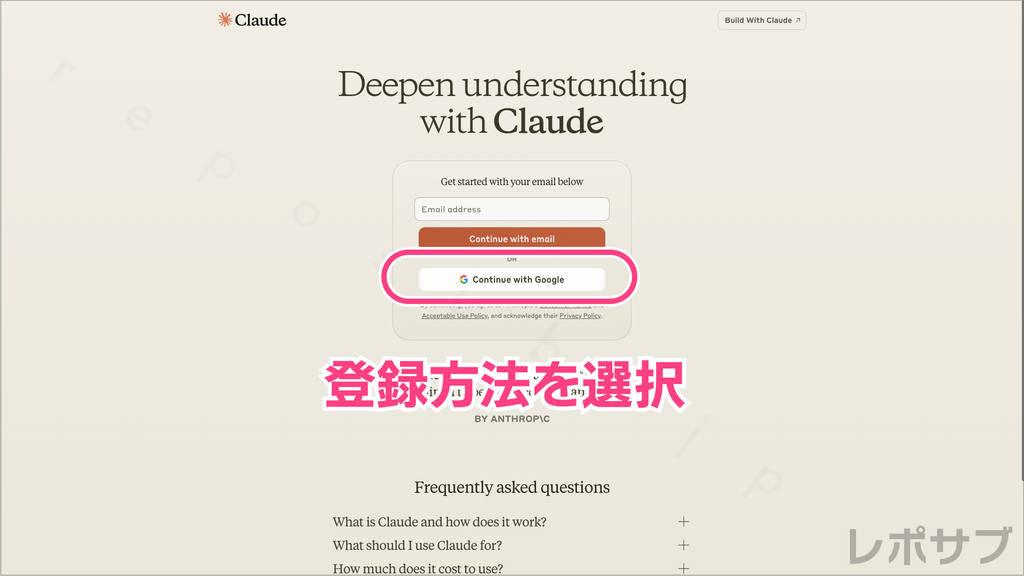
今回はGoogleのアカウントを使って登録します。
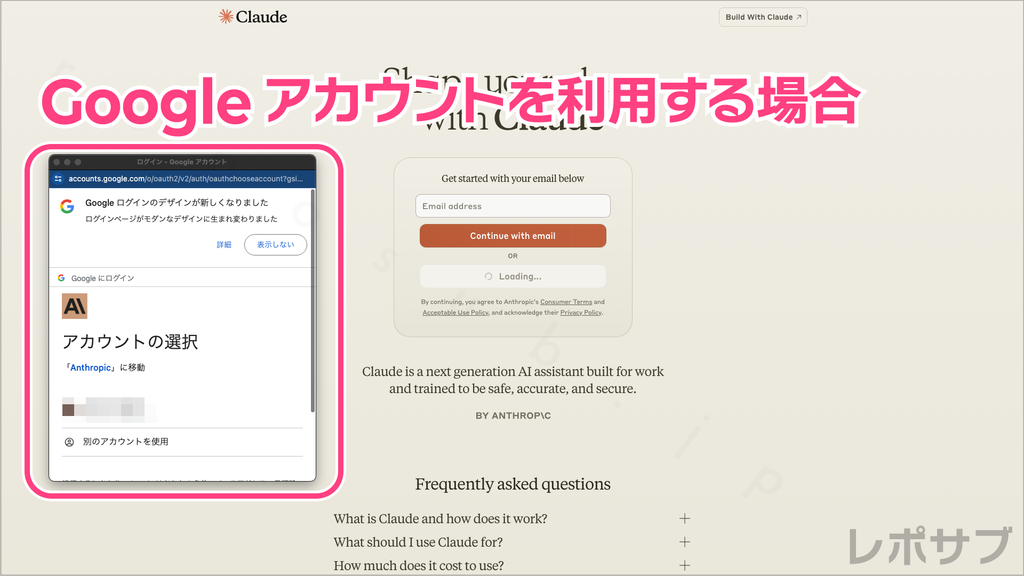
規約などを確認して「次へ」をクリック。
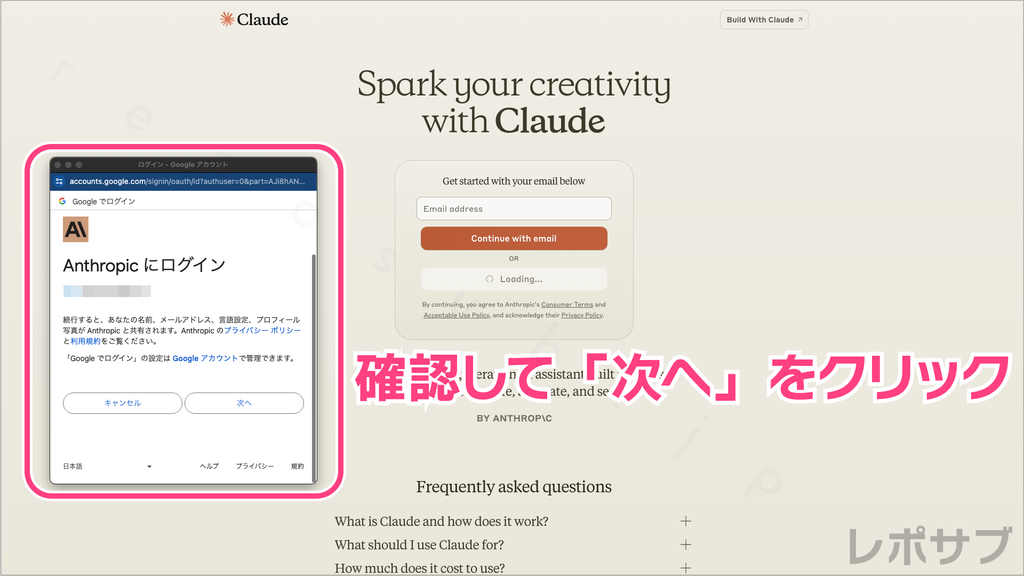
携帯電話の番号が必要になります。
番号を入力して「Send Verification Code」をクリック。
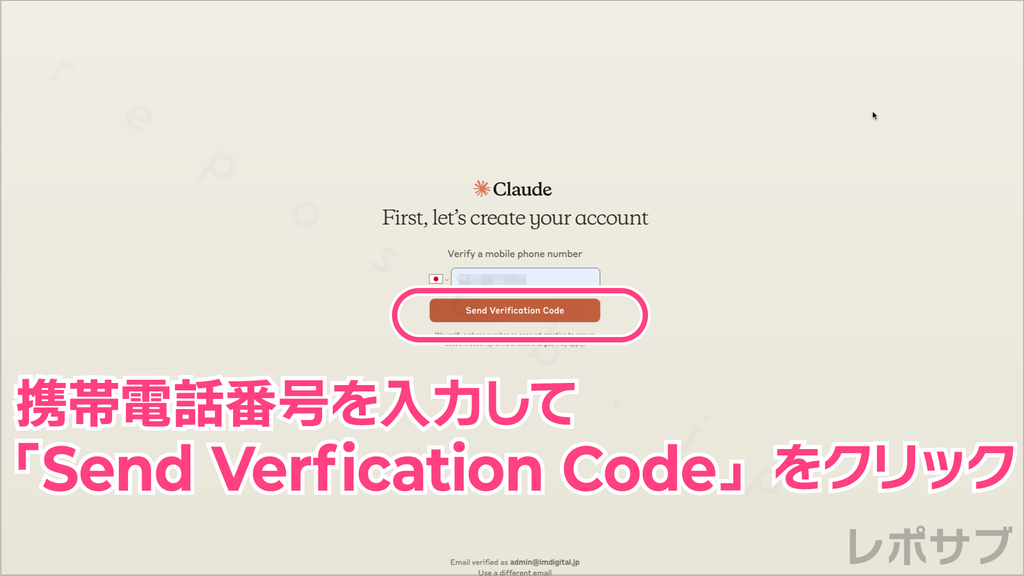
携帯電話に送られてきた認証コードを入力します。
年齢の確認にも同意を求められますのでチェックボックスをチェックします(Claudeは18歳以上で利用可能)。
準備ができたら「Verify & Create Account」をクリックします。
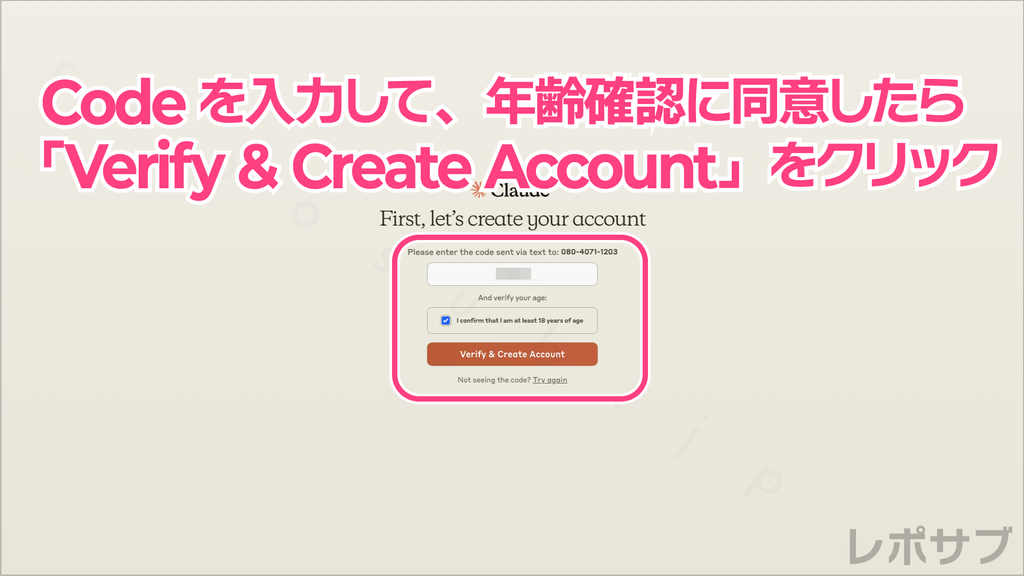
完了するとこのようにウエルカムメッセージが表示されます。
Claudeの自己紹介と、こちらの名前(フルネーム)を聞かれます。
Hello, I’m Claude.
I'm a next generation AI assistant built for work and trained to be safe, accurate, and secure.
I’d love for us to get to know each other a bit better.
対話型のAIサービスにおいて、自然なかたちでユーザーの名前を登録させるUI/UXは洗練されていますね!
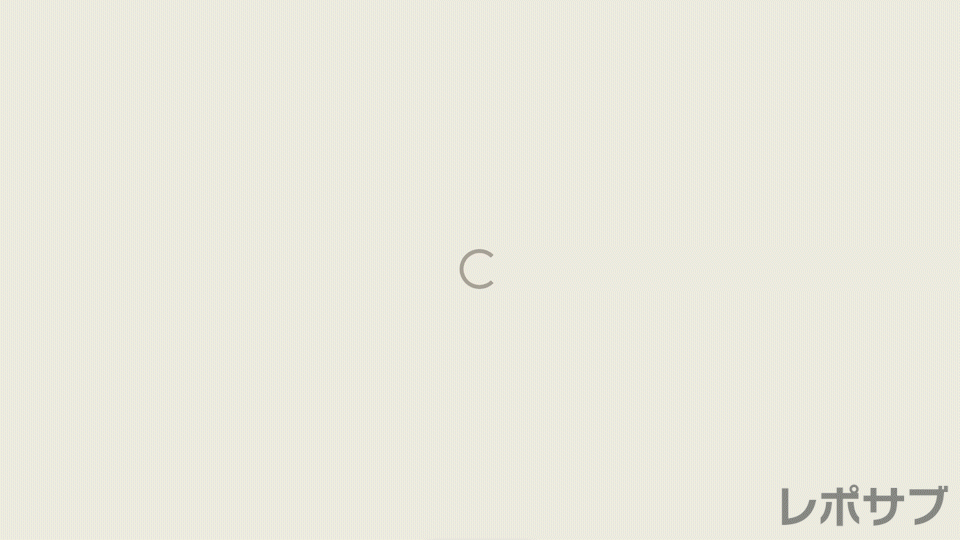
ここで入力する名前がアカウントに反映されるので、フルネームを正しく入力したほうがよいと思います。
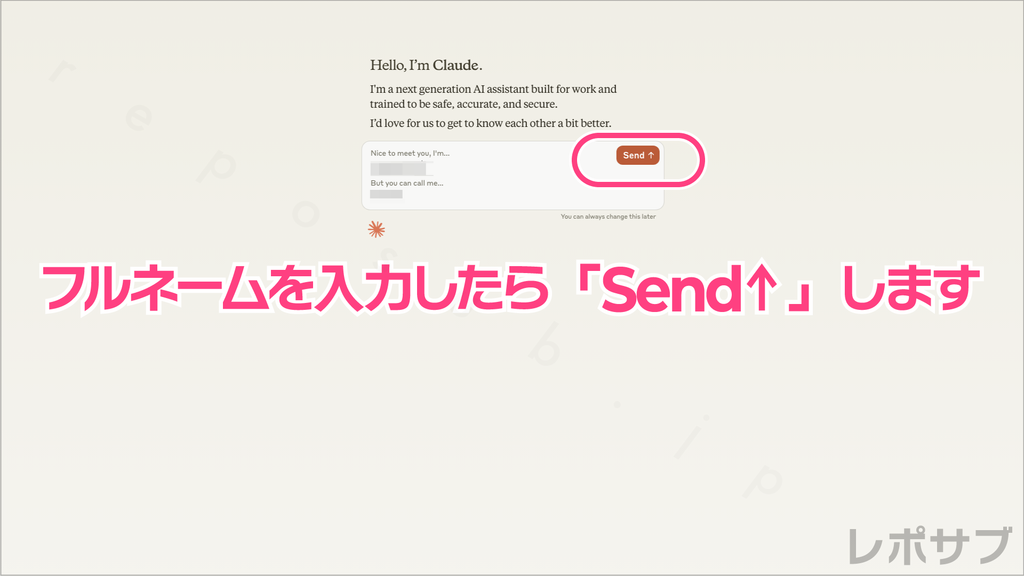
このあと少し説明を挟みますが、そのまま進んで大丈夫です。
最終的にこの画面まで到達すればClaude 3が利用できる状態になりました。
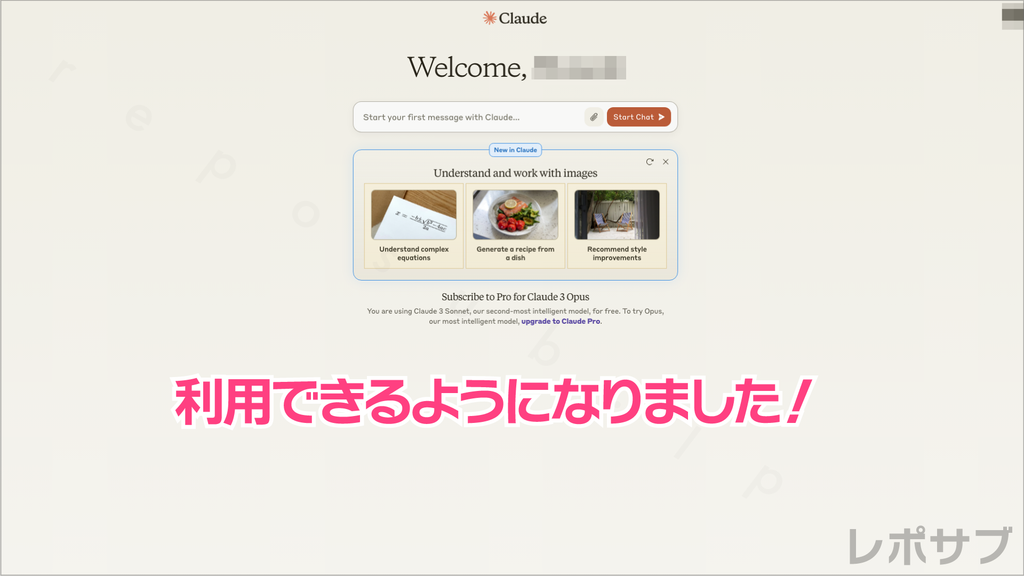
では、実際にClaude 3を使ってみましょう!
Claude 3にGoogleアナリティクス GA4のデータを分析させてみよう
https://reposub.jp/blogs/ai/claude3_google_analytics_ga4
以上、Claude 3の利用を開始する方法の解説でした。




